Како купити е-књиге на иПхоне-у или иПад-у помоћу апликације Боокс
Шта треба знати
- Отвори Књиге апликацију на иПхоне-у или иПад-у и додирните Књижара.
- Прегледајте одељке и препоруке или додирните Претрага и унесите наслов или име аутора.
- Пронађите књигу и додирните Купи. Потврдите поруџбину за куповину књиге.
Овај чланак објашњава како да купите е-књиге на иПхоне-у или иПад-у помоћу апликације Књиге у иОС-у 10.0 или новијој. Садржи информације о читању е-књига и савете за набавку узорака и бесплатних књига.
Како купити е-књиге на иПхоне-у или иПад-у
Куповина е-књига преко Књигеапликација је лако; отвори Књижара области апликације, направите избор и додирните Купи дугме. Пре него што купите е-књиге на свом иПад или иПхоне, преузмите узорак књиге како бисте могли да осетите укус књиге пре него што се посветите њој. Читање е-књига које преузмете је једноставно; користите исту апликацију коју сте користили за куповину књиге.
Апликација Књиге мора бити инсталирана на вашем иПхоне-у или иПад-у уређај за куповину е-књига. Преузмите апликацију Аппле Боокс ако га већ немате.
Отвори Књиге апликација.
-
Славина Књижара.

-
Пронађите и изаберите е-књигу коју желите да наручите да бисте отворили екран са информацијама.
-
Славина Купи а затим потврдите наруџбу за куповину е-књиге.

Куповина иБоокс садржаја је слична куповини ствари из иТунес Сторе-а, са једном кључном разликом у томе како се продавници приступа.
Како читати своје е-књиге
Ако сте купили књигу или преузето бесплатна е-књига, екран са информацијама за књигу се мења и приказује дугме за читање. Славина читати да почне да чита књигу.
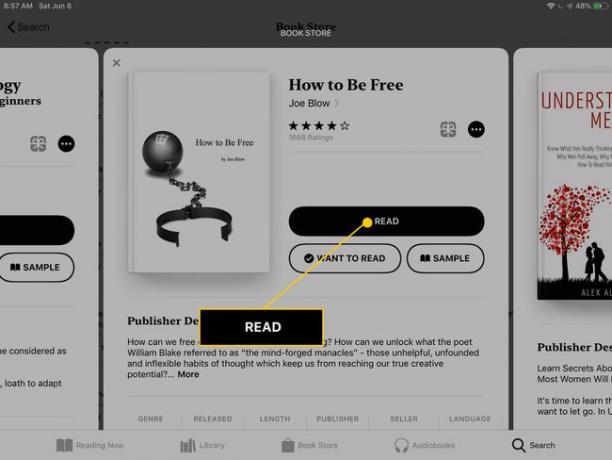
Други начин да прочитате књигу је да одете у библиотеку. Свака књига коју додате у апликацију Књиге се тамо чува. Ово важи за књиге које сте наручили из апликације Књиге, пренели на свој уређај из других апликација или копирано на ваш иПад или иПхоне преко иТунес-а.
Када сте у библиотеци, изаберите књигу коју желите да прочитате. Одмах се отвара. Превуците лево и десно да бисте окренули странице или додирните једном да бисте приступили менију.
Да бисте се вратили на своје друге е-књиге, додирните једном да бисте приказали мени, а затим изаберите стрелицу уназад у горњем левом углу екрана.
Савети за куповину е-књига уз Аппле Боокс
Апликација Аппле Боокс има много тога. Ево неколико савета:
- Узмите бесплатан узорак: Идите на страницу за преузимање књиге и додирните Узорак.
- Преузмите бесплатне књиге: Аппле Боокс садржи бесплатне е-књиге. За преузимање бесплатне књиге, идите на страницу са информацијама за књигу и додирните Добити.
- Пронађите е-књиге: Иди на Прегледајте секције област на врху картице Књижара. Пронађите нове и трендовске књиге, е-књиге које долазе ускоро, књиге категорисане у одређени жанр, најбоље е-књиге које људи купују и бесплатне е-књиге.
- Учинити више: Свака страница за преузимање е-књиге има опције за слање е-књиге као поклон, додавање у свој каталог „Желим да читам“, преглед више е-књига (и аудио књиге) од тог аутора, погледајте најбоље е-књиге у истом жанру, погледајте када је књига последњи пут ажурирана и прочитајте системске захтеве потребне за читање књиге.
- Сачекајте преузимање: За преузимање неких књига је потребно неко време, па сачекајте мало да постану потпуно доступне за читање. Погледајте траку тока преузимања за те књиге.
- Ажурирајте свој Аппле ИД: Ан Аппле ИД је потребно за куповину е-књига из апликације Књиге. Ресетујте лозинку за Аппле ИД ако то не знаш.
